Видеото ти неловко изрязано ли е?
Не се притеснявайте, ако клипът не е в центъра на екрана. Лесно препозициране, мащабиране и изрязване на видео с помощта на приложението Clipchamp за iOS.
Тук ще ви покажем как. Следвайте нашето ръководство "стъпка по стъпка" по-долу.
Стъпка 1. Докоснете клипа във времевата линия, за да се покаже мрежата във визуализацията на видеото.
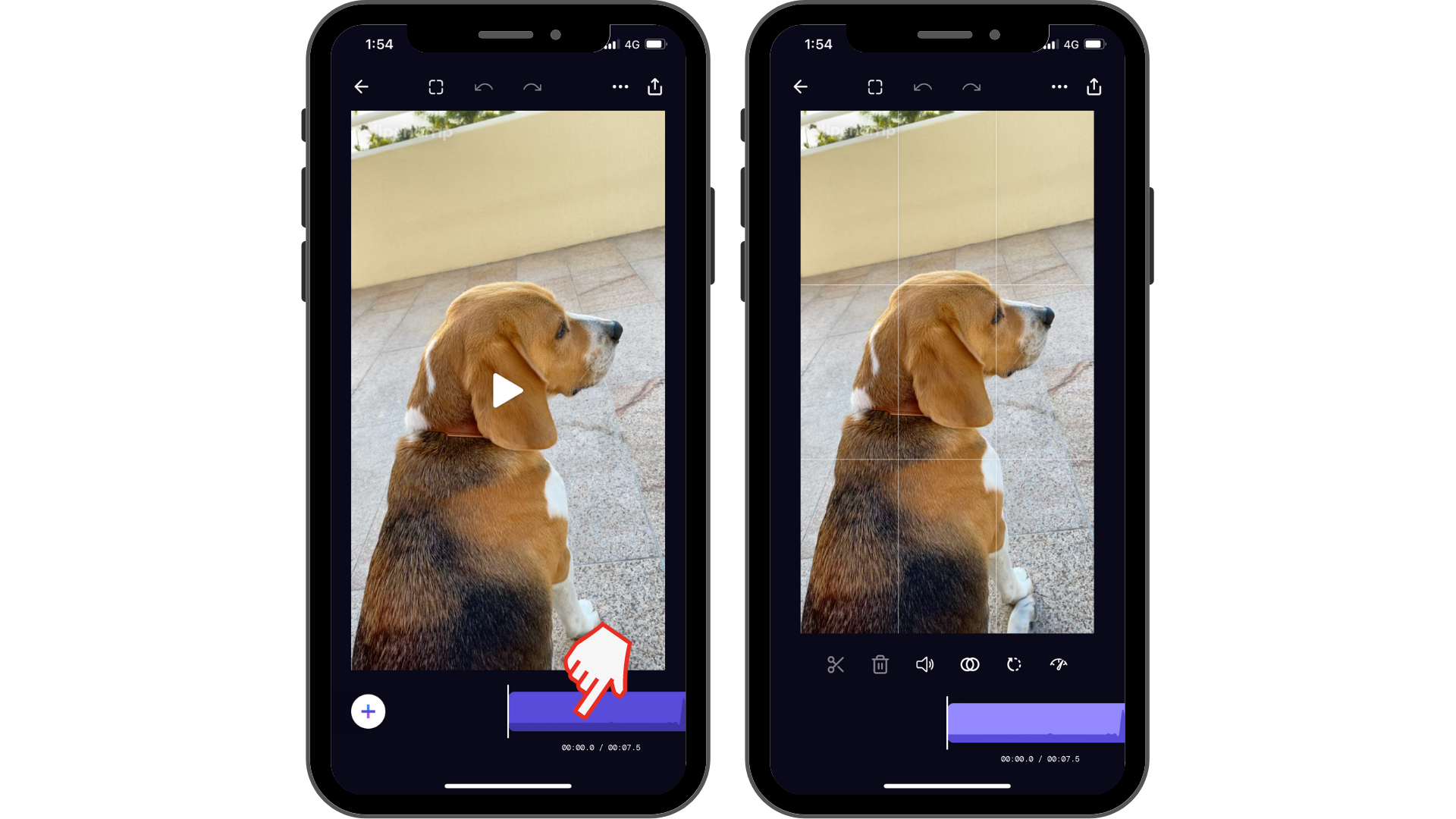
Стъпка 2. Щипнете за увеличаване или намаляване на видеоклипа. Или плъзнете, за да преместите отново видеоклипа.
Преместването, мащабирането и изрязването на видео ще се приложи само към текущо избрания клип на вашата времева линия.
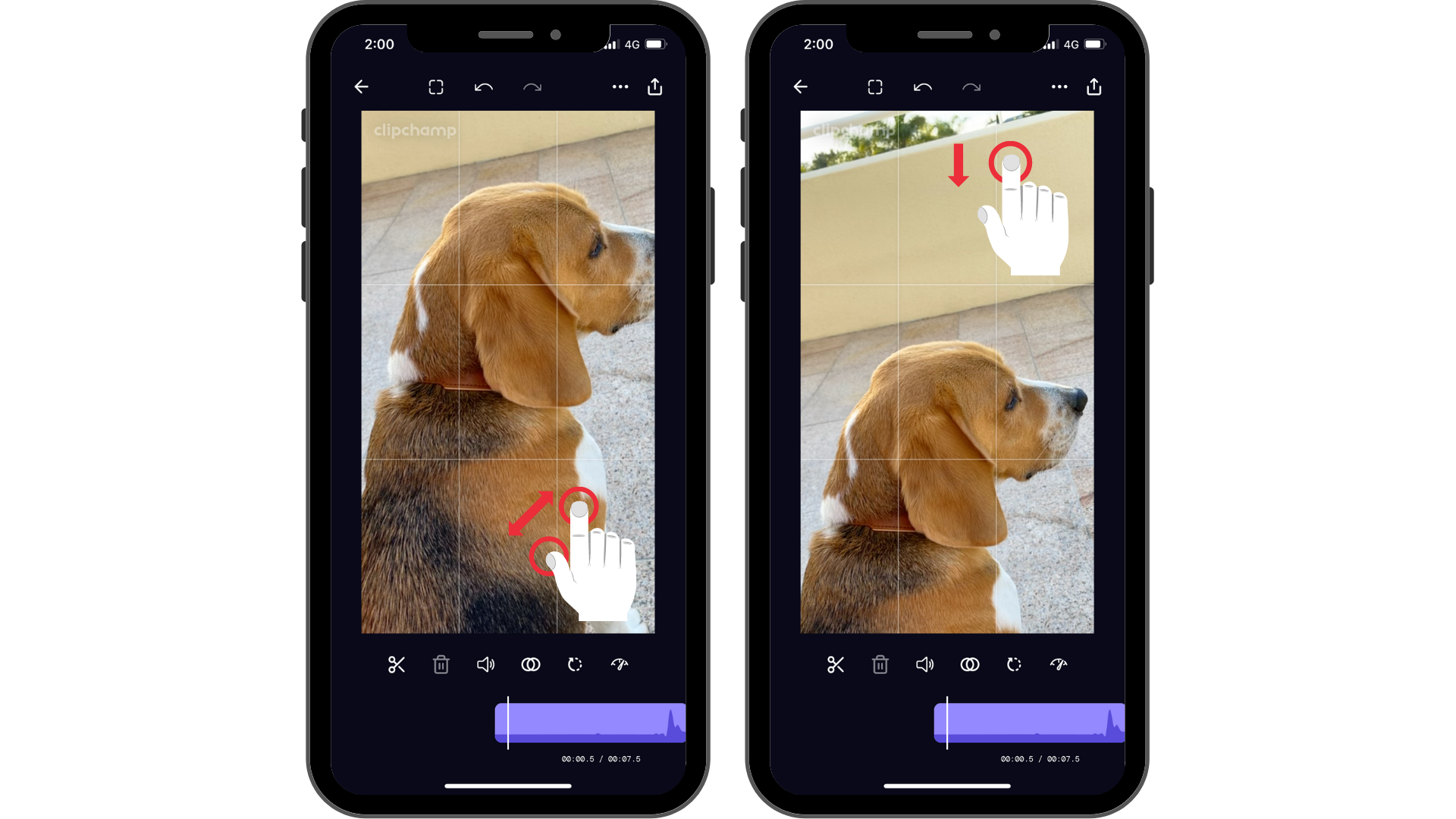
За повече опции при изрязване и форматиране опитайте да използвате този метод с преформатиране и промяна на пропорцията.
Изпробвайте нашето приложение за iOS.
Изтеглете безплатното приложение Clipchamp за iOS , за да започнете.










